Windows 11 ofrece la posibilidad de agregar y personalizar diseños de teclado que no sean QWERTY según las preferencias y necesidades del usuario. En este contexto, muchos buscan entender cómo realizar este proceso de manera correcta y efectiva. Con sólo unos pocos clics, puede agregar una nueva distribución de teclado, como DVORAK y AZERTY, y cambiar a esa distribución en lugar de a una opción diferente.
Exploraremos los pasos básicos y las herramientas disponibles para lograr este objetivo, explicando las diferentes opciones y cómo utilizarlas mejor. Proporcionaremos consejos prácticos y orientación para garantizar que el proceso se lleve a cabo fácilmente, permitiendo a los usuarios adaptar mejor su experiencia con el sistema operativo a sus propias necesidades. Verificar Razones por las que deberías cambiar a un teclado dividido.

Cómo agregar distribución de teclado en Windows 11
Ya están instaladas varias distribuciones de teclado para su idioma preferido. Para agregarlo a su dispositivo, siga estos pasos:
- Haga clic en Win + I Para abrir Configuración, luego vaya a Hora e idioma -> Idioma y región.
- Haga clic en el ícono Más
junto a su idioma preferido (ubicado en la parte superior) y seleccione Opciones de lenguaje.
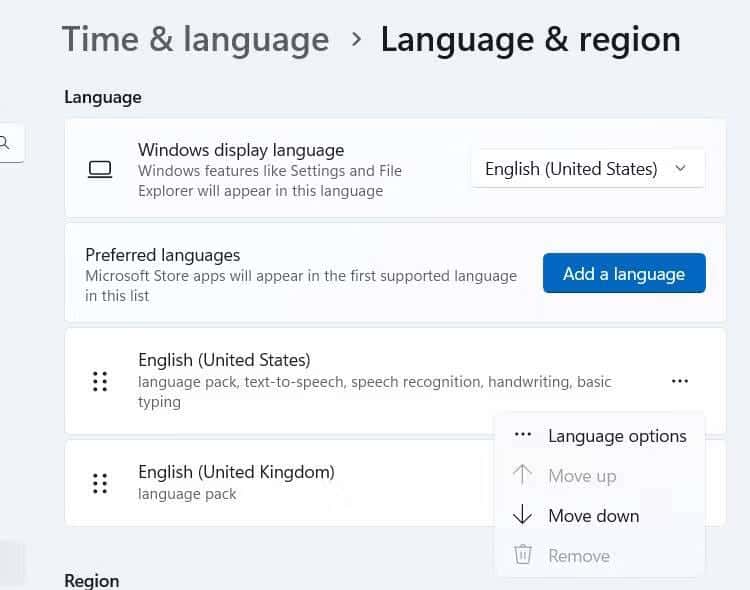
- En la sección Teclados, haga clic en Agregar un tecladoy seleccione una distribución de teclado diferente entre las opciones disponibles.
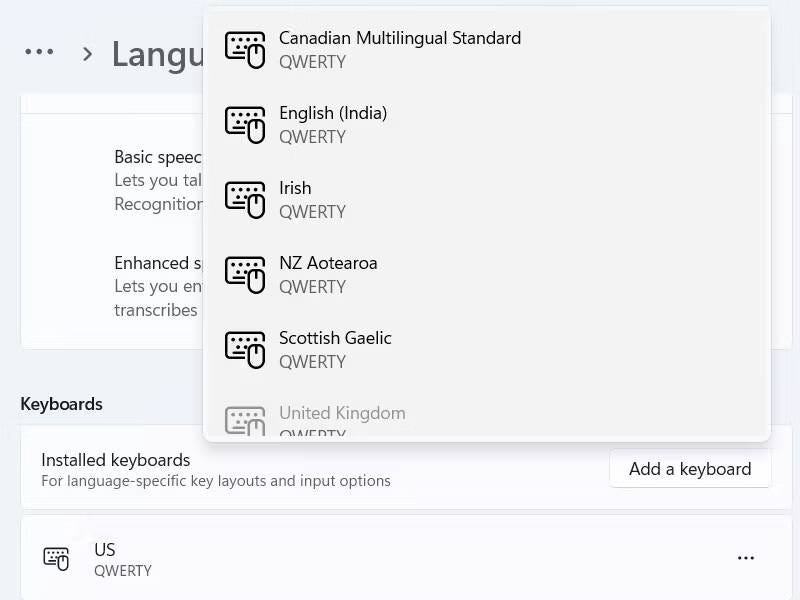
Puede obtener más diseños de teclado agregando un nuevo idioma. Sin embargo, este paso requiere Internet para descargar el nuevo idioma. Por lo tanto, asegúrese de estar conectado a Internet y siga estos pasos:
- En la página Idioma y región en Configuración (paso 1 anterior), toque agregar idioma.
- En la ventana emergente, seleccione el idioma que desea instalar y haga clic en Siguiente.
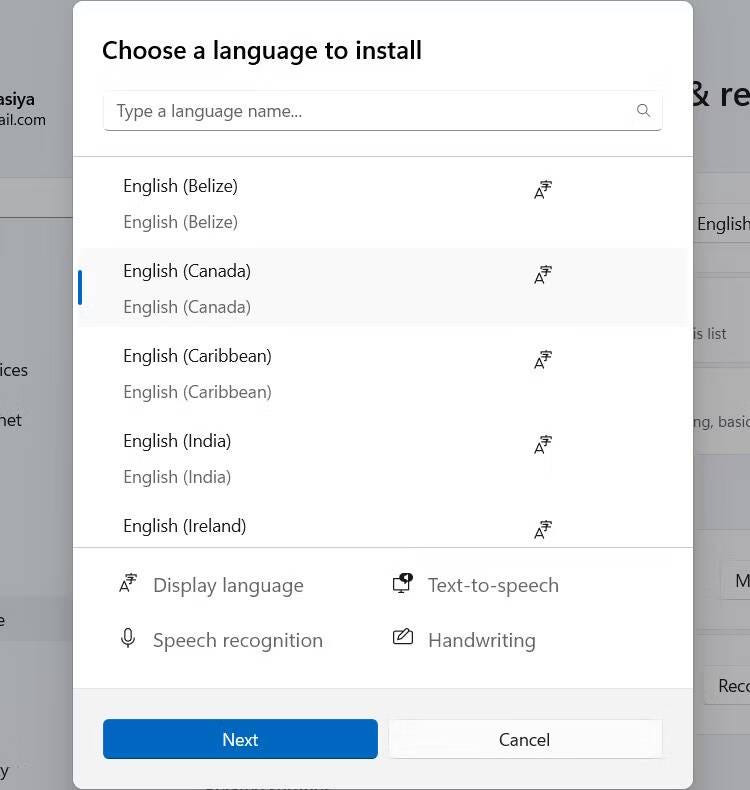
- Hacer clic تثبيت En Windows 11 para descargar e instalar el nuevo idioma.
- Siga los pasos 2 y 3 anteriores para agregar una nueva distribución de teclado al idioma que acaba de instalar.
Si aún no puede encontrar la distribución de teclado que le gusta, debería considerar crear una distribución de teclado personalizada. Verificar Consejos para evitar el estrés y reducir el dolor al escribir.
Cómo cambiar la distribución del teclado en Windows 11
Para cambiar la distribución del teclado, haga clic en Conversor de idiomas En la sección Bandeja del sistema y seleccione un diseño diferente desde allí.
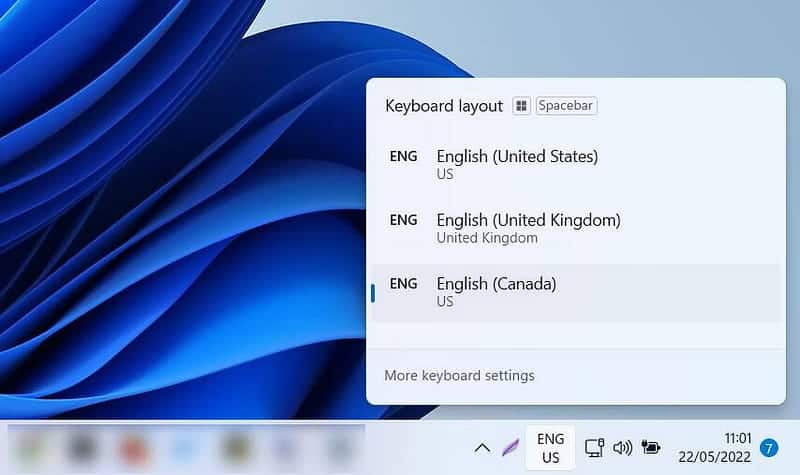
Alternativamente, puede mantener presionada una tecla Win Y continúa presionando la barra espaciadora para cambiar entre diferentes diseños de teclado. Puedes hacer lo mismo manteniendo presionado Shift y presiona otro.
Cómo eliminar la distribución del teclado en Windows 11
Si no necesita la distribución de teclado específica, puede eliminarla fácilmente. para hacer esto Siga los siguientes pasos:
- Haga clic en Win + I Para abrir Configuración, luego vaya a Hora e idioma -> Idioma y región.
- Haga clic en el ícono Más
junto a la distribución del teclado que deseas eliminar y selecciona Opciones de lenguaje.
- En la sección Teclados, haga clic en el ícono Más
junto a Diseño del teclado y seleccione Eliminar.
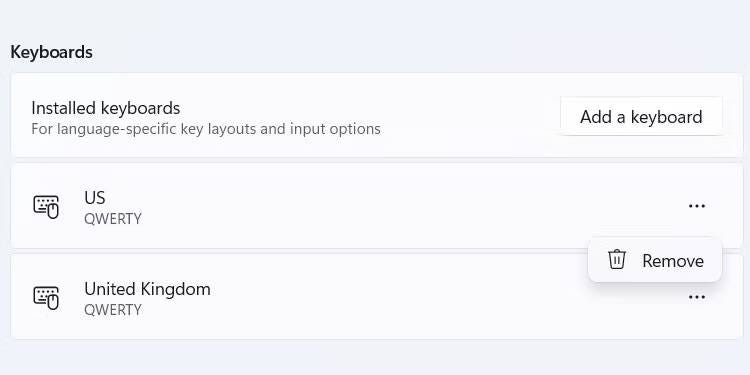
También puedes eliminar el idioma si ya no lo necesitas. para hacer esto Siga los siguientes pasos:
- Vuelva a Idioma y región en Configuración.
- Haga clic en el ícono Más
junto al idioma que deseas eliminar y haz clic en Eliminar.
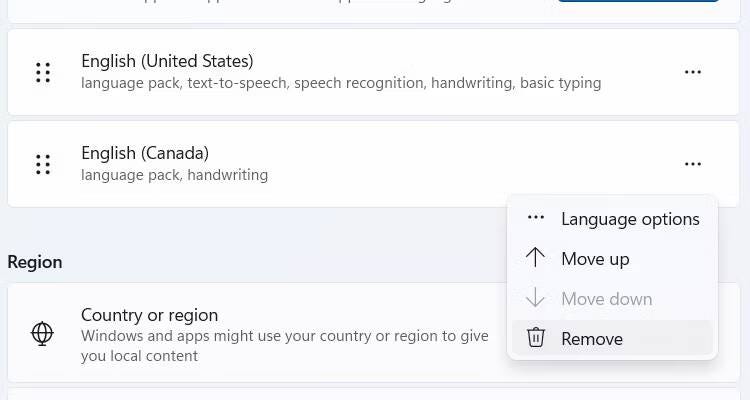
El idioma y la distribución del teclado asociada ahora se eliminarán de su computadora.
Si desea una forma rápida de restablecer su teclado de Windows, simplemente cambie su diseño. No tiene que quedarse estancado con el diseño predeterminado si no satisface sus necesidades. Además, los diseños son flexibles y se pueden utilizar en un teclado físico o en un teclado táctil en pantalla. Ahora puedes ver Las razones más comunes por las que la tecla de Windows no funciona en el teclado.







